Dockerfile搭建LNMP运行Wordpress平台
Dockerfile搭建LNMP运行Wordpress平台
- 一、项目
- 1.1 项目环境
- 1.2 服务器环境
- 1.3 任务需求
- 二、Linux 系统基础镜像
- 三、Nginx
- 1、建立工作目录
- 2、编写 Dockerfile 脚本
- 3、准备 nginx.conf 配置文件
- 4、生成镜像
- 5、创建自定义网络
- 6、启动镜像容器
- 7、验证 nginx
- 四、Mysql
- 1、建立工作目录
- 2、编写 Dockerfile
- 3、准备 my.cnf 文件
- 4、生成镜像
- 5、启动镜像容器
- 6、验证 mysql
- 五、Php
- 1、建立工作目录
- 2、编写 Dockerfile 脚本
- 3、准备 php.ini、php-fpm.conf、www.conf 配置文件
- 3.1 php.ini
- 3.2 php-fpm.conf
- 3.3 www.conf
- 4、生成镜像
- 5、启动镜像容器
- 6、验证 php
- 六、启动 wordpress 服务
- 1、mysql 授权
- 2、浏览器访问测试
一、项目
1.1 项目环境
公司在实际的生产环境中,需要使用 Docker 技术在一台主机上创建 LNMP 服务并运行 Wordpress 网站平台。然后对此服务进行相关的性能调优和管理工作。
所有安装包下载:
wget http://101.34.22.188/lnmp_wordpress/mysql-boost-5.7.20.tar.gz
wget http://101.34.22.188/lnmp_wordpress/nginx-1.12.0.tar.gz
wget http://101.34.22.188/lnmp_wordpress/php-7.1.10.tar.bz2
wget http://101.34.22.188/lnmp_wordpress/wordpress-4.9.4-zh_CN.tar.gz
> 或者
wget -r -np http://101.34.22.188/lnmp_wordpress/
1.2 服务器环境
| 容器 | 操作系统 | IP地址 | 主要软件 |
|---|---|---|---|
| nginx | CentOS 7 | 172.20.0.10 | Docker-Nginx |
| mysql | CentOS 7 | 172.20.0.20 | Docker-Mysql |
| php | CentOS 7 | 172.20.0.30 | Docker-php |
1.3 任务需求
使用 Docker 构建 LNMP 环境并运行 Wordpress 网站平台
限制 Nginx 容器最多使用 500MB 的内存和 1G 的 Swap
限制 Mysql 容器写 /dev/sda 的速率为 10 MB/s
将所有容器进行快照,然后将 Docker 镜像打包成 tar 包备份到本地
二、Linux 系统基础镜像
systemctl disable --now firewalld
setenforce 0docker pull centos:7 #从公有仓库中下载 centos7 作为系统基础镜像
docker images

三、Nginx
1、建立工作目录
[root@docker ~]# mkdir /opt/nginx
[root@docker ~]# cd /opt/nginx
[root@docker nginx]# rz -E
rz waiting to receive.
#上传 nginx 安装包 nginx-1.12.0.tar.gz
[root@docker nginx]# rz -E
rz waiting to receive.
#上传 wordpress 服务包 wordpress-4.9.4-zh_CN.tar.gz

2、编写 Dockerfile 脚本
[root@docker nginx]# vim DockerfileFROM centos:7
MAINTAINER this is nginx image <lnmp>
RUN yum -y install pcre-devel zlib-devel gcc gcc-c++ make;useradd -M -s /sbin/nologin nginx
ADD nginx-1.12.0.tar.gz /usr/local/src/
WORKDIR /usr/local/src/nginx-1.12.0
RUN ./configure \
--prefix=/usr/local/nginx \
--user=nginx \
--group=nginx \
--with-http_stub_status_module;make -j 4 && make install
ENV PATH /usr/local/nginx/sbin:$PATH
ADD nginx.conf /usr/local/nginx/conf/
ADD wordpress-4.9.4-zh_CN.tar.gz /usr/local/nginx/html
RUN chmod 777 -R /usr/local/nginx/html/
EXPOSE 80
VOLUME [ "/usr/local/nginx/html/" ]
CMD [ "/usr/local/nginx/sbin/nginx","-g","daemon off;" ]
3、准备 nginx.conf 配置文件
[root@docker nginx]# ls
Dockerfile nginx-1.12.0.tar.gz nginx.conf wordpress-4.9.4-zh_CN.tar.gz
[root@docker nginx]# egrep -v "^(.)*#(.)*$" nginx.conf | grep -v "^$"
worker_processes 1;
events {worker_connections 1024;
}
http {include mime.types;default_type application/octet-stream;sendfile on;keepalive_timeout 65;server {listen 80;server_name localhost;charset utf-8;location / {root html;index index.html index.php;}error_page 500 502 503 504 /50x.html;location = /50x.html {root html;}location ~ \.php$ {root html;fastcgi_pass 172.20.0.30:9000;fastcgi_index index.php;fastcgi_param SCRIPT_FILENAME /usr/local/nginx/html$fastcgi_script_name;include fastcgi_params;}}
}

4、生成镜像
[root@docker nginx]# docker build -t nginx:lnmp .
[root@docker nginx]#docker images
REPOSITORY TAG IMAGE ID CREATED SIZE
nginx lnmp 5a0e0043669b 35 seconds ago 598MB
centos 7 eeb6ee3f44bd 23 months ago 204MB

5、创建自定义网络
[root@docker nginx]# docker network create --subnet=172.20.0.0/16 --opt "com.docker.network.bridge.name"="docker1" mynetwork
790d9ac4da077b7b5d37738f500554f145190363eb9dee49a75330c344941393
[root@docker nginx]# docker network ls
NETWORK ID NAME DRIVER SCOPE
5e8ef229859a bridge bridge local
ef6adc314f24 host host local
de756c384380 mynetwork bridge local
d06f318f929d none null local
[root@docker nginx]# ifconfig docker1
docker1: flags=4099<UP,BROADCAST,MULTICAST> mtu 1500inet 172.20.0.1 netmask 255.255.0.0 broadcast 172.20.255.255ether 02:42:03:a1:95:19 txqueuelen 0 (Ethernet)RX packets 0 bytes 0 (0.0 B)RX errors 0 dropped 0 overruns 0 frame 0TX packets 0 bytes 0 (0.0 B)TX errors 0 dropped 0 overruns 0 carrier 0 collisions 0
6、启动镜像容器
[root@docker nginx]# docker run -d --name nginx -p 80:80 -m 500m --memory-swap 1g --net mynetwork --ip 172.20.0.10 nginx:lnmp
41442cbff5029e002412a3df6d7b0af20ca1558c15dee36f12777008cb9308c5
[root@docker nginx]# docker ps
CONTAINER ID IMAGE COMMAND CREATED STATUS PORTS NAMES
1b5245030e46 nginx:lnmp "/usr/local/nginx/sb…" 16 seconds ago Up 15 seconds 0.0.0.0:80->80/tcp, :::80->80/tcp nginx
[root@docker nginx]# docker inspect nginx
7、验证 nginx
[root@docker nginx]# curl http://192.168.174.15:80
<!DOCTYPE html>
<html>
<head>
<title>Welcome to nginx!</title>
<style>body {width: 35em;margin: 0 auto;font-family: Tahoma, Verdana, Arial, sans-serif;}
</style>
</head>
<body>
<h1>Welcome to nginx!</h1>
<p>If you see this page, the nginx web server is successfully installed and
working. Further configuration is required.</p><p>For online documentation and support please refer to
<a href="http://nginx.org/">nginx.org</a>.<br/>
Commercial support is available at
<a href="http://nginx.com/">nginx.com</a>.</p><p><em>Thank you for using nginx.</em></p>
</body>
</html>
四、Mysql
1、建立工作目录
[root@docker nginx]# mkdir /opt/mysql
[root@docker nginx]# cd /opt/mysql/
[root@docker mysql]# rz -E
rz waiting to receive.
#传入mysql安装包mysql-boost-5.7.20.tar.gz
2、编写 Dockerfile
[root@docker mysql]# vim Dockerfile FROM centos:7
MAINTAINER this is mysql image <lnmp>
RUN yum -y install ncurses ncurses-devel bison cmake pcre-devel zlib-devel gcc gcc-c++ make;useradd -M -s /sbin/nologin mysql
ADD mysql-boost-5.7.20.tar.gz /usr/local/src/
WORKDIR /usr/local/src/mysql-5.7.20/
RUN cmake \
-DCMAKE_INSTALL_PREFIX=/usr/local/mysql \
-DMYSQL_UNIX_ADDR=/usr/local/mysql/mysql.sock \
-DSYSCONFDIR=/etc \
-DSYSTEMD_PID_DIR=/usr/local/mysql \
-DDEFAULT_CHARSET=utf8 \
-DDEFAULT_COLLATION=utf8_general_ci \
-DWITH_EXTRA_CHARSETS=all \
-DWITH_INNOBASE_STORAGE_ENGINE=1 \
-DWITH_ARCHIVE_STORAGE_ENGINE=1 \
-DWITH_BLACKHOLE_STORAGE_ENGINE=1 \
-DWITH_PERFSCHEMA_STORAGE_ENGINE=1 \
-DMYSQL_DATADIR=/usr/local/mysql/data \
-DWITH_BOOST=boost \
-DWITH_SYSTEMD=1;make -j4;make install
ADD my.cnf /etc/my.cnf
EXPOSE 3306
RUN chown -R mysql:mysql /usr/local/mysql/;chown mysql:mysql /etc/my.cnf
WORKDIR /usr/local/mysql/bin/
RUN ./mysqld \
--initialize-insecure \
--user=mysql \
--basedir=/usr/local/mysql \
--datadir=/usr/local/mysql/data;cp /usr/local/mysql/usr/lib/systemd/system/mysqld.service /usr/lib/systemd/system/;systemctl enable mysqld
ENV PATH=/usr/local/mysql/bin:/usr/local/mysql/lib:$PATH
VOLUME [ "/usr/local/mysql" ]
CMD ["/usr/sbin/init"]
3、准备 my.cnf 文件
[root@docker mysql]# vim my.cnf[client]
port = 3306
socket=/usr/local/mysql/mysql.sock[mysqld]
user = mysql
basedir=/usr/local/mysql
datadir=/usr/local/mysql/data
port = 3306
character-set-server=utf8
pid-file = /usr/local/mysql/mysqld.pid
socket=/usr/local/mysql/mysql.sock
bind-address = 0.0.0.0
skip-name-resolve
max_connections=2048
default-storage-engine=INNODB
max_allowed_packet=16M
server-id = 1sql_mode=NO_ENGINE_SUBSTITUTION,STRICT_TRANS_TABLES,NO_AUTO_CREATE_USER,NO_AUTO_VALUE_ON_ZERO,NO_ZERO_IN_DATE,NO_ZERO_DATE,ERROR_FOR_DIVISION_BY_ZERO,PIPES_AS_CONCAT,ANSI_QUOTES
4、生成镜像
[root@docker mysql]# docker build -t mysql:lnmp .
[root@docker mysql]# docker images REPOSITORY TAG IMAGE ID CREATED SIZE
nginx lnmp d4fe3c888a2d 3 minutes ago 598MB
mysql lnmp 7f0f3a49d67e 14 minutes ago 10.1GB
centos 7 eeb6ee3f44bd 23 months ago 204MB
5、启动镜像容器
[root@docker mysql]#docker run --name=mysql -d --privileged --device-write-bps /dev/sda:10M -v /usr/local/mysql --net mynetwork --ip 172.20.0.20 mysql:lnmp
a2caf0708e3993407b81855b16826d7ffd59063b251a189c803a0a51afff5553
[root@docker mysql]# docker ps -a
CONTAINER ID IMAGE COMMAND CREATED STATUS PORTS NAMES
a2caf0708e39 mysql:lnmp "/usr/sbin/init" 56 seconds ago Up 46 seconds 3306/tcp mysql
1b5245030e46 5a0e0043669b "/usr/local/nginx/sb…" 51 minutes ago Exited (0) 7 minutes ago nginx
6、验证 mysql
[root@docker mysql]# docker exec -it mysql bash
[root@31ca97f27c93 bin]# systemctl status mysqld
● mysqld.service - MySQL ServerLoaded: loaded (/usr/lib/systemd/system/mysqld.service; enabled; vendor preset: disabled)Active: activating (start) since Sun 2023-08-20 12:34:12 UTC; 57s agoDocs: man:mysqld(8)http://dev.mysql.com/doc/refman/en/using-systemd.htmlProcess: 70 ExecStart=/usr/local/mysql/bin/mysqld --daemonize --pid-file=/usr/local/mysql/mysqld.pid $MYSQLD_OPTS (code=exited, status=0/SUCCESS)Process: 49 ExecStartPre=/usr/local/mysql/bin/mysqld_pre_systemd (code=exited, status=0/SUCCESS)CGroup: /docker/31ca97f27c93b75d223f478d4fc4fa8617fa486caf18036a03253cd5d133edbb/system.slice/mysqld.service└─72 /usr/local/mysql/bin/mysqld --daemonize --pid-file=/usr/local/mysql/mysqld.pid
五、Php
1、建立工作目录
[root@docker mysql]# mkdir ../php
[root@docker mysql]# cd ../php/
[root@docker php]# rz -E
rz waiting to receive.
#传入php安装包php-7.1.10.tar.bz2
2、编写 Dockerfile 脚本
[root@docker php]# vim Dockerfile FROM centos:7
MAINTAINER this is php image <lnmp>
RUN yum install -y gd \
libjpeg libjpeg-devel \
libpng libpng-devel \
freetype freetype-devel \
libxml2 libxml2-devel \
zlib zlib-devel \
curl curl-devel \
openssl openssl-devel \
gcc gcc-c++ make pcre-devel;useradd -M -s /sbin/nologin nginx
ADD php-7.1.10.tar.bz2 /usr/local/src/
WORKDIR /usr/local/src/php-7.1.10
RUN ./configure \
--prefix=/usr/local/php \
--with-mysql-sock=/usr/local/mysql/mysql.sock \
--with-mysqli \
--with-zlib \
--with-curl \
--with-gd \
--with-jpeg-dir \
--with-png-dir \
--with-freetype-dir \
--with-openssl \
--enable-fpm \
--enable-mbstring \
--enable-xml \
--enable-session \
--enable-ftp \
--enable-pdo \
--enable-tokenizer \
--enable-zip ; make -j 4 ; make install
ENV PATH /usr/local/php/bin:/usr/local/php/sbin:$PATH
ADD php.ini /usr/local/php/lib/
ADD php-fpm.conf /usr/local/php/etc/
ADD www.conf /usr/local/php/etc/php-fpm.d/
EXPOSE 9000
CMD /usr/local/php/sbin/php-fpm -F
3、准备 php.ini、php-fpm.conf、www.conf 配置文件
3.1 php.ini
该配置文件模板位于安装目录的 php-7.1.10/php.ini-development 位置
[root@docker php]# vim php.ini
#939行,取消注释,修改
date.timezone = Asia/Shanghai
#1170行,修改
mysqli.default_socket = /usr/local/mysql/mysql.sock[root@docker php]# egrep -v "^;" php.ini | egrep -v "^$"
[PHP]
engine = On
short_open_tag = Off
precision = 14
output_buffering = 4096
zlib.output_compression = Off
implicit_flush = Off
unserialize_callback_func =
serialize_precision = -1
disable_functions =
disable_classes =
zend.enable_gc = On
expose_php = On
max_execution_time = 30
max_input_time = 60
memory_limit = 128M
error_reporting = E_ALL
display_errors = On
display_startup_errors = On
log_errors = On
log_errors_max_len = 1024
ignore_repeated_errors = Off
ignore_repeated_source = Off
report_memleaks = On
track_errors = On
html_errors = On
variables_order = "GPCS"
request_order = "GP"
register_argc_argv = Off
auto_globals_jit = On
post_max_size = 8M
auto_prepend_file =
auto_append_file =
default_mimetype = "text/html"
default_charset = "UTF-8"
doc_root =
user_dir =
enable_dl = Off
file_uploads = On
upload_max_filesize = 2M
max_file_uploads = 20
allow_url_fopen = On
allow_url_include = Off
default_socket_timeout = 60
[CLI Server]
cli_server.color = On
[Date]
date.timezone = Asia/Shanghai
[filter]
[iconv]
[intl]
[sqlite3]
[Pcre]
[Pdo]
[Pdo_mysql]
pdo_mysql.cache_size = 2000
pdo_mysql.default_socket=
[Phar]
[mail function]
SMTP = localhost
smtp_port = 25
mail.add_x_header = On
[SQL]
sql.safe_mode = Off
[ODBC]
odbc.allow_persistent = On
odbc.check_persistent = On
odbc.max_persistent = -1
odbc.max_links = -1
odbc.defaultlrl = 4096
odbc.defaultbinmode = 1
[Interbase]
ibase.allow_persistent = 1
ibase.max_persistent = -1
ibase.max_links = -1
ibase.timestampformat = "%Y-%m-%d %H:%M:%S"
ibase.dateformat = "%Y-%m-%d"
ibase.timeformat = "%H:%M:%S"
[MySQLi]
mysqli.max_persistent = -1
mysqli.allow_persistent = On
mysqli.max_links = -1
mysqli.cache_size = 2000
mysqli.default_port = 3306
mysqli.default_socket = /usr/local/mysql/mysql.sock
mysqli.default_host =
mysqli.default_user =
mysqli.default_pw =
mysqli.reconnect = Off
[mysqlnd]
mysqlnd.collect_statistics = On
mysqlnd.collect_memory_statistics = On
[OCI8]
[PostgreSQL]
pgsql.allow_persistent = On
pgsql.auto_reset_persistent = Off
pgsql.max_persistent = -1
pgsql.max_links = -1
pgsql.ignore_notice = 0
pgsql.log_notice = 0
[bcmath]
bcmath.scale = 0
[browscap]
[Session]
session.save_handler = files
session.use_strict_mode = 0
session.use_cookies = 1
session.use_only_cookies = 1
session.name = PHPSESSID
session.auto_start = 0
session.cookie_lifetime = 0
session.cookie_path = /
session.cookie_domain =
session.cookie_httponly =
session.serialize_handler = php
session.gc_probability = 1
session.gc_divisor = 1000
session.gc_maxlifetime = 1440
session.referer_check =
session.cache_limiter = nocache
session.cache_expire = 180
session.use_trans_sid = 0
session.sid_length = 26
session.trans_sid_tags = "a=href,area=href,frame=src,form="
session.sid_bits_per_character = 5
[Assertion]
zend.assertions = 1
[COM]
[mbstring]
[gd]
[exif]
[Tidy]
tidy.clean_output = Off
[soap]
soap.wsdl_cache_enabled=1
soap.wsdl_cache_dir="/tmp"
soap.wsdl_cache_ttl=86400
soap.wsdl_cache_limit = 5
[sysvshm]
[ldap]
ldap.max_links = -1
[mcrypt]
[dba]
[opcache]
[curl]
[openssl]
3.2 php-fpm.conf
该配置文件位于 /usr/local/php/etc/php-fpm.conf.default
[root@docker php]# vim php-fpm.conf.default#17行,删除注释符号“;”
pid = run/php-fpm.pid[root@docker php]# egrep -v "^;" php-fpm.conf | egrep -v "^$"
[global]
pid = run/php-fpm.pid
include=/usr/local/php/etc/php-fpm.d/*.conf
3.3 www.conf
该配置文件位于 usr/local/php/etc/php-fpm.d/www.conf.default
[root@docker php]# vim www.conf
#23、24行,修改用户和组
user = nginx
group = nginx
#36行,修改监听IP和端口为容器IP:9000端口
listen = 172.20.0.30:9000[root@docker php]# egrep -v "^;" www.conf | egrep -v "^$"
[www]
user = nginx
group = nginx
listen = 172.20.0.30:9000
pm = dynamic
pm.max_children = 5
pm.start_servers = 2
pm.min_spare_servers = 1
pm.max_spare_servers = 3
4、生成镜像
[root@docker php]# docker build -t php:lnmp .
[root@docker php]# docker images
REPOSITORY TAG IMAGE ID CREATED SIZE
php lnmp 10515f9b4707 About a minute ago 1.35GB
mysql lnmp cd27f2be29d9 21 minutes ago 10.1GB
nginx lnmp 29a24033b897 2 hours ago 598MB
centos 7 eeb6ee3f44bd 23 months ago 204MB
5、启动镜像容器
[root@docker php]# docker run -itd --name php --net mynetwork --ip 172.20.0.30 -p 9000:9000 --volumes-from nginx --volumes-from mysql php:lnmp
3ae8287681c9b5db297a3ce92c8fb9dfacda9dbdb1d80cfe5930208f46a03037
[root@docker php]# docker ps
CONTAINER ID IMAGE COMMAND CREATED STATUS PORTS NAMES
31ca97f27c93 mysql:lnmp "/usr/sbin/init" 20 minutes ago Up 20 minutes 3306/tcp mysql
79f03202741d nginx:lnmp "/usr/local/nginx/sb…" About an hour ago Up About an hour 0.0.0.0:80->80/tcp, :::80->80/tcp nginx
6、验证 php
[root@docker php]# docker exec -it php bash
[root@03e251af5164 php-7.1.10]# ps -aux
USER PID %CPU %MEM VSZ RSS TTY STAT START TIME COMMAND
root 1 0.0 0.1 113028 7516 pts/0 Ss+ 14:41 0:00 php-fpm: master process (/usr/local/php/etc/php-fpm.conf)
nginx 7 0.0 0.0 113028 3768 pts/0 S+ 14:41 0:00 php-fpm: pool www
nginx 8 0.0 0.0 113028 3768 pts/0 S+ 14:41 0:00 php-fpm: pool www
root 9 0.1 0.0 11828 1876 pts/1 Ss 14:57 0:00 bash
root 23 0.0 0.0 51732 1728 pts/1 R+ 14:57 0:00 ps -aux
六、启动 wordpress 服务
1、mysql 授权
进入 mysql 容器
[root@e75631cda20b bin]# mysql -u root -p
Enter password:
#初始密码为空
mysql> create database wordpress;
Query OK, 1 row affected (0.00 sec)mysql> grant all privileges on wordpress.* to 'wordpress'@'%' identified by '123456';
Query OK, 0 rows affected, 1 warning (0.00 sec)mysql> grant all privileges on *.* to 'root'@'%' identified by '123456';
Query OK, 0 rows affected, 1 warning (0.00 sec)mysql> flush privileges;
Query OK, 0 rows affected (0.00 sec)
2、浏览器访问测试
访问 http://192.168.174.15/wordpress/index.php

相关文章:

Dockerfile搭建LNMP运行Wordpress平台
Dockerfile搭建LNMP运行Wordpress平台 一、项目1.1 项目环境1.2 服务器环境1.3 任务需求 二、Linux 系统基础镜像三、Nginx1、建立工作目录2、编写 Dockerfile 脚本3、准备 nginx.conf 配置文件4、生成镜像5、创建自定义网络6、启动镜像容器7、验证 nginx 四、Mysql1、建立工作…...
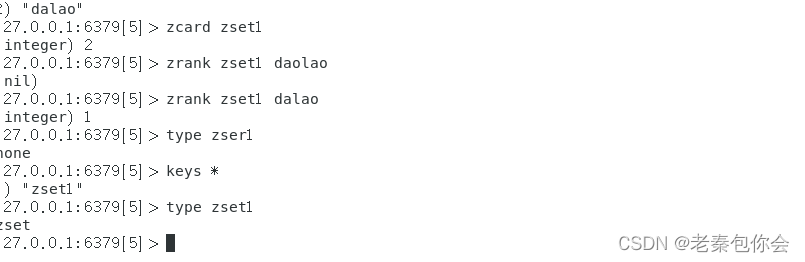
数据库第十五课-------------非关系型数据库----------Redis
作者前言 🎂 ✨✨✨✨✨✨🍧🍧🍧🍧🍧🍧🍧🎂 🎂 作者介绍: 🎂🎂 🎂 🎉🎉🎉…...
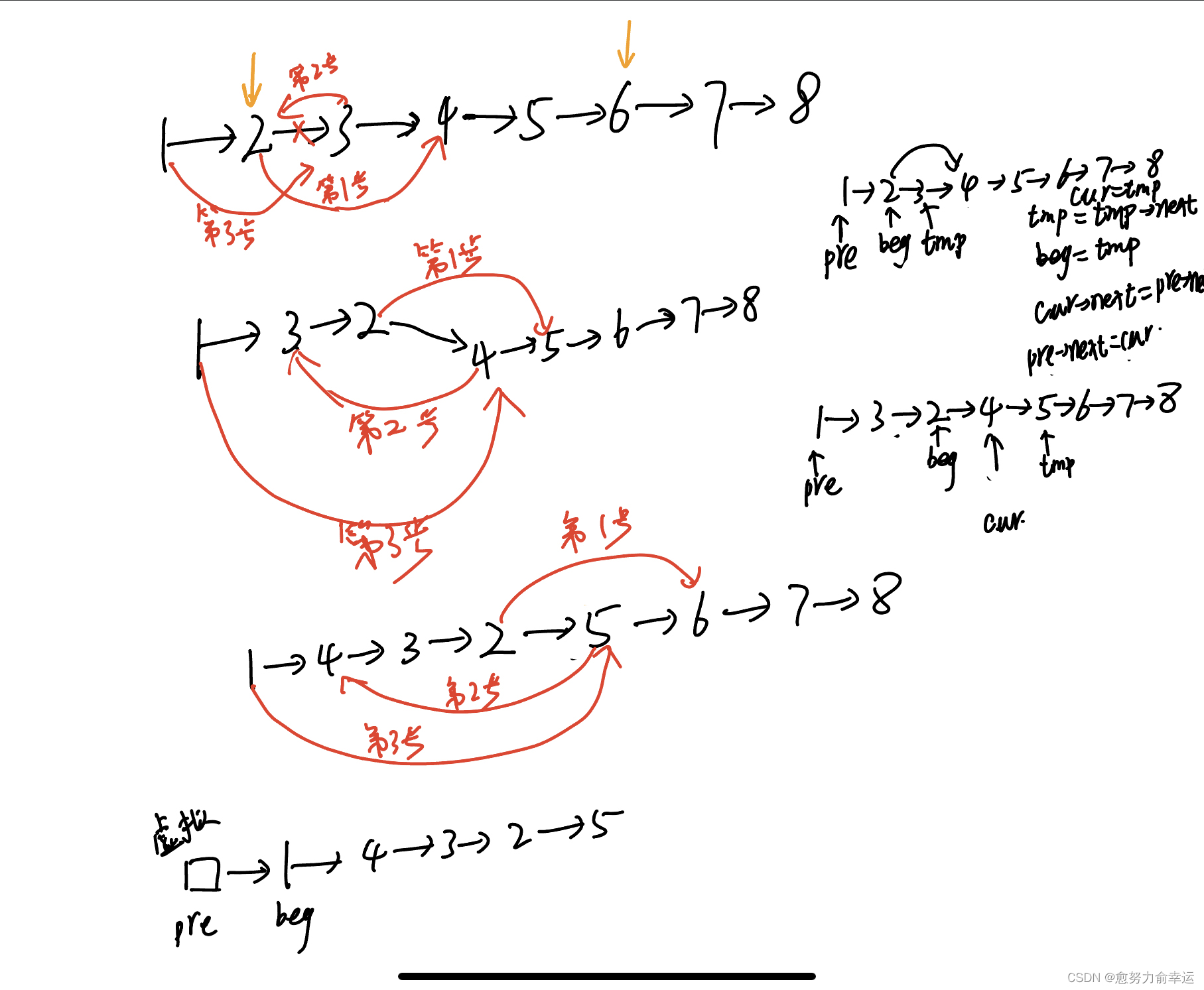
BM2 链表内指定区间反转,为什么链表要new一个结点?
链表内指定区间反转_牛客题霸_牛客网 (nowcoder.com) 思路就是,把需要反转的结点放入栈中,然后在弹出来。 /*** struct ListNode {* int val;* struct ListNode *next;* ListNode(int x) : val(x), next(nullptr) {}* };*/#include<stack> class…...

SQL阶段性优化
😜作 者:是江迪呀✒️本文关键词:MySQL、SQL优化、阶段性优化☀️每日 一言:我们要把懦弱扼杀在摇篮中。 一、前言 我们在做系统的过程中,难免会遇到页面查询速度慢,性能差的问题,…...
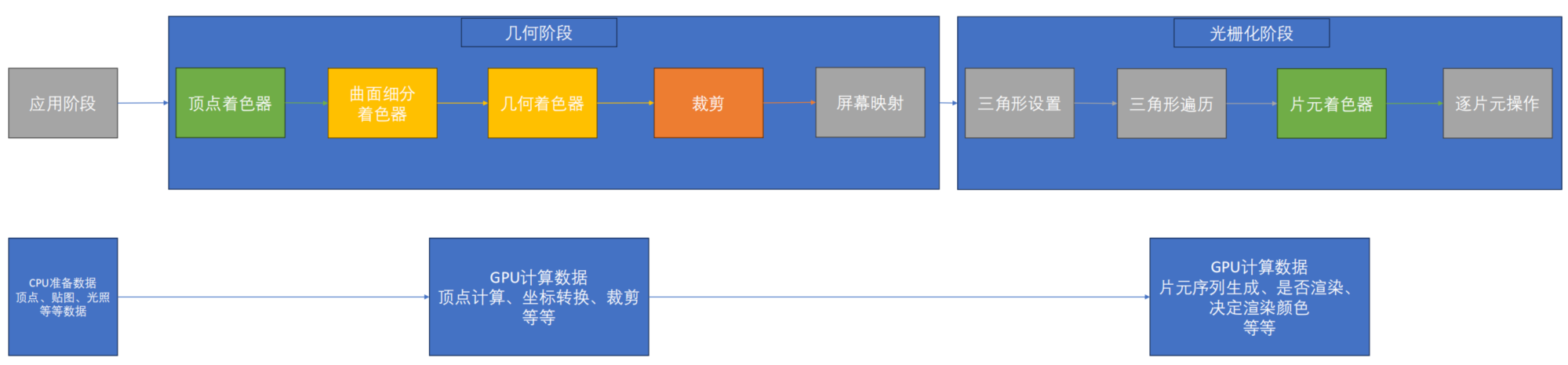
2023-08-22 Unity Shader 开发入门2 —— Shader 开发介绍
文章目录 一、必备概念1 计算机图形程序接口2 图形接口程序与其他概念的联系 二、Shader 开发1 Shader2 Shader 开发3 需掌握的内容 一、必备概念 1 计算机图形程序接口 计算机图形程序接口(Graphics API)是一套可编程的开放标准,不论 2…...

UE5 运行时捕捉外部窗口并嵌入到主窗口
UE5 运行时捕捉外部窗口并嵌入到主窗口的一种方法 创建一个Slate类用于生成一个窗口 .h// Fill out your copyright notice in the Description page of Project Settings.#pragma once#include "CoreMinimal.h" #include "Widgets/SCompoundWidget.h"/*…...
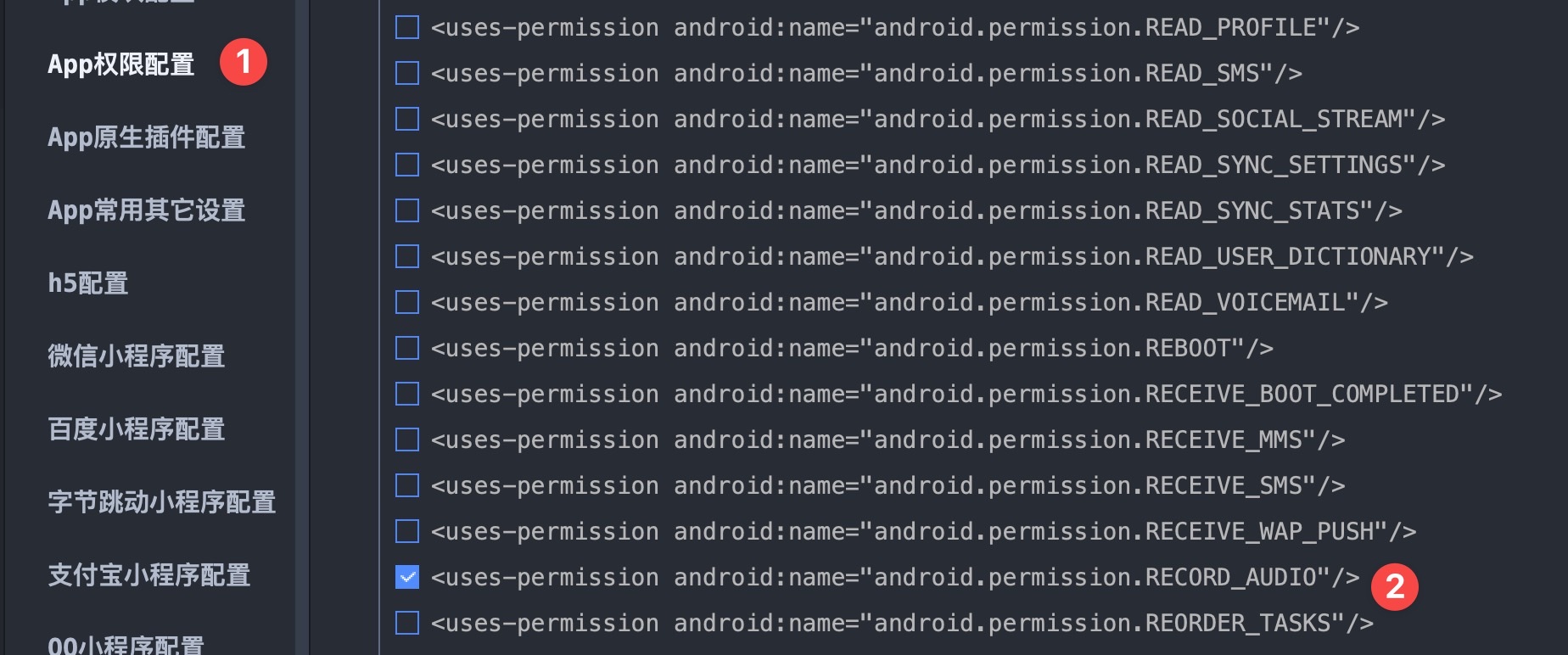
uniapp 使用permission获取录音权限
使用前,需要先配置权限 android.permission.RECORD_AUDIO...
基于paddleocr的文档识别
1、版面分析 使用轻量模型PP-PicoDet检测模型实现版面各种类别的检测。 数据集: 英文:publaynet数据集的训练集合中包含35万张图像,验证集合中包含1.1万张图像。总共包含5个类别。 中文:CDLA据集的训练集合中包含5000张图像&a…...

魏副业而战:闲鱼卖货赚钱策略
我是魏哥,与其躺平,不如魏副业而战! 闲鱼卖货有人赚钱,有人不赚钱。 什么原因呢?闲鱼卖货的策略不对。 这不,社群成员小K找我反馈40单赚了150。 利润太低,不在正常范围之内。 魏哥建议继续…...

语法篇--XML数据传输格式
一、XML概述 1.1简介 XML,全称为Extensible Markup Language,即可扩展标记语言,是一种用于存储和传输数据的文本格式。它是由W3C(万维网联盟)推荐的标准,广泛应用于各种系统中,如Web服务、数据…...

【Redis】缓存雪崩、缓存击穿、缓存穿透
在使用 Redis 缓存时,常常会遇到三个主要的问题,分别是缓存雪崩、缓存击穿和缓存穿透。这些问题都可能导致缓存系统的性能下降或数据不一致性的问题。 一、缓存雪崩(Cache Avalanche) 缓存雪崩是指在某个时间点,缓存…...

通过示例学习 JavaScript 运算符 - 逻辑、比较、三元和更多 JS 运算符
JavaScript 有许多运算符,可用于对值和变量(也称为操作数)执行操作 根据这些 JS 运算符执行的操作类型,我们可以将它们分为七组: 目录 算术运算符赋值运算符比较运算符逻辑运算符三元运算符typeof操作员按位运算符 算术运算符 1. 加法运算符 2.减法运算符 3. 乘法运…...
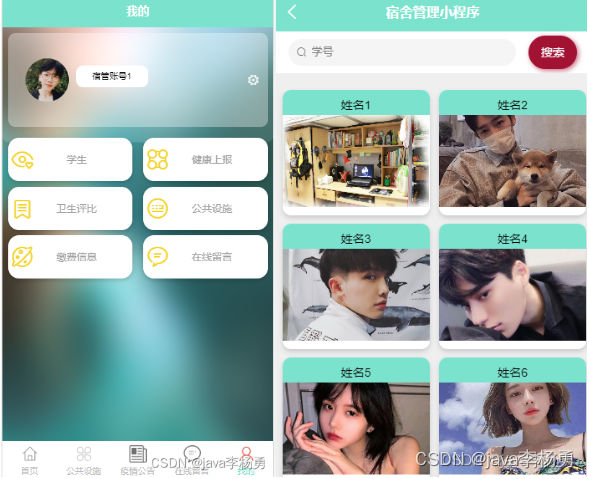
基于微信小程序+Springboot校园二手商城系统设计和实现
博主介绍:✌全网粉丝30W,csdn特邀作者、博客专家、CSDN新星导师、Java领域优质创作者,博客之星、掘金/华为云/阿里云/InfoQ等平台优质作者、目前专注于大学生项目实战开发,讲解,毕业答疑辅导✌ 🍅文末获取源码联系🍅 👇dz…...

excel 动态表头与合并列
零、希望Springboot-java导出excel文件,包括动态表头与下边合并的列 使用 org.apache.poi 与自己封装工具类实现相关功能。代码如下 一、代码 1、依赖 implementation(group: org.apache.poi,name: poi-ooxml,version: 4.1.0)implementation(group: org.apache.po…...

jenkins自动部署微服务到docker
1、代码上传到git; 2、jenkins拉取git的代码,maven打包,使用插件生成镜像,自动上传docker; 两个插件,一个打包插件,一个创建镜像上传docker仓库.(将dockerfile内容搬到插件配置&…...

【蔚来汽车】蔚来20220713第三题-旅游规划 <模拟、滑动窗口>
【蔚来汽车】蔚来20220713第三题-旅游规划 牛牛对 n 个城市旅游情况进行了规划,已知每个城市有两种属性 x 和 y ,其中 x 表示去第 i 号城市的花费,y 表示在第 i 号城市游玩后会得到的开心值。 现在牛牛希望从中挑选出一些城市去游玩&…...
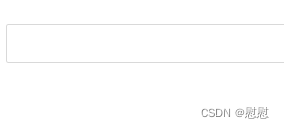
[解决方案]Antd TreeSelect/Select placeholder失效
🔎嘿,这里是慰慰👩🏻🎓,会发各种类型的文章,智能专业,从事前端🐾 🎉如果有帮助的话,就点个赞叭,让我开心一下!…...
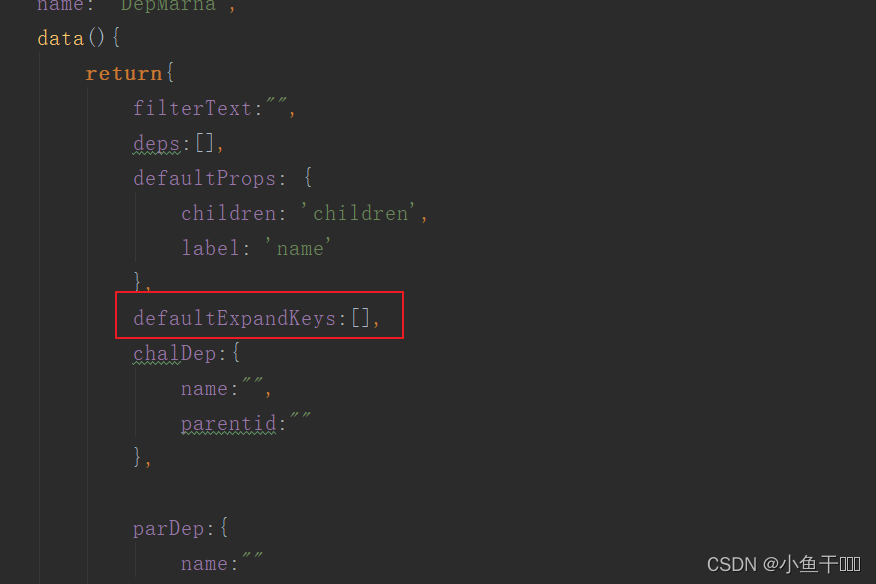
微人事 部门管理 模块 (十五)
部门管理的树展示和搜索 数据展示页是个树,我们一次性把数据加载出来也可以通过点一次id加载查询出来出来子部门,我们用一次拿到说有json数据加载出来 数据不多可以用递归,数据很多就用懒加载的方式 由于子部门比较深就不适合,权…...

【Terraform学习】使用 Terraform 从 EC2 实例访问 S3 存储桶(Terraform-AWS最佳实战学习)
使用 Terraform 从 EC2 实例访问 S3 存储桶 实验步骤 前提条件 安装 Terraform: 地址 下载仓库代码模版 本实验代码位于 task_ec2_s3connet 文件夹中。 变量文件 variables.tf 在上面的代码中,您将声明,aws_access_key,aws_…...

ZDRE6VP4-1X/50MG24K4V比例压力阀放大器
DRE 6-11/100MG24K4M比、DRE 10-6X/200YMG24K4M、DRE 20-52/200YMG24K4M、DRE 20-6X/200YMG24K4M、ZDRE6VP1-1X/315MG24N9K4M、ZDRE6VP4-1X/50MG24K4V、Z3DRE6VP2-2X/50G24K4M、Z3DRE6VP1-2X/100G24K4M、Z3DRE10VP2-1X/100XYG24K4M、Z3DRE10VP1-1X/315XLG24K4V 功能: 设定值通…...
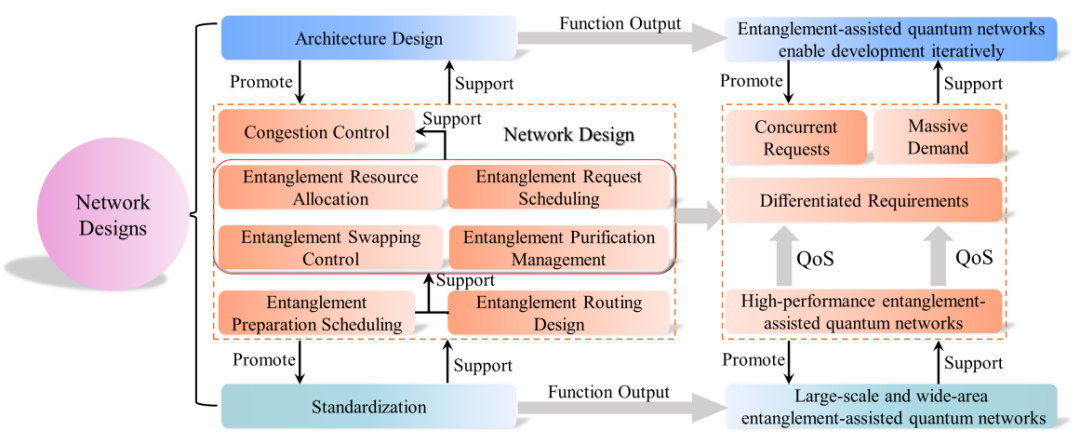
纠缠辅助的量子网络:原理、技术、发展与挑战
7月11日,中国科大网络空间安全学院和陆军院士工作室李忠辉博士为第一作者、薛开平教授为通讯作者的量子网络综述论文“Entanglement-Assisted Quantum Networks: Mechanics, Enabling Technologies, Challenges, and Research Directions”在通信领域知名期刊《IEEE…...

React Native 可触摸组件基础知识
在 React Native 中要实现可触摸的组件方式有三种,第一种方式就是使用TouchableHighlight组件,第二种方式就是使用TouchableOpacity组件,最后一种方式就是使用TouchableWithoutFeedback组件。 TouchableHighlight TouchableHighlight组件主…...
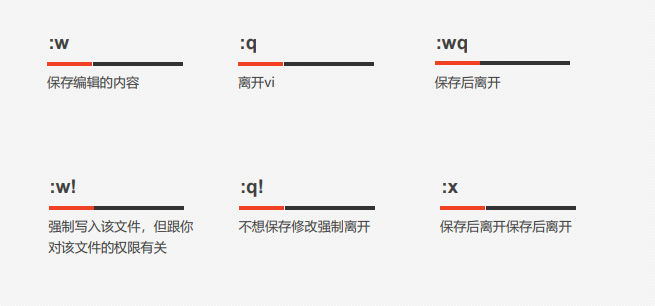
用户、权限和Vim编辑器
用户 用户分类 超级管理员:可以登录,拥有所有权限,用户Id为0 普通用户:可以登录,但只能操作家目录,用户Id为1000 程序用户:不能登录,用于管理程序,用户Id为1~999 添…...
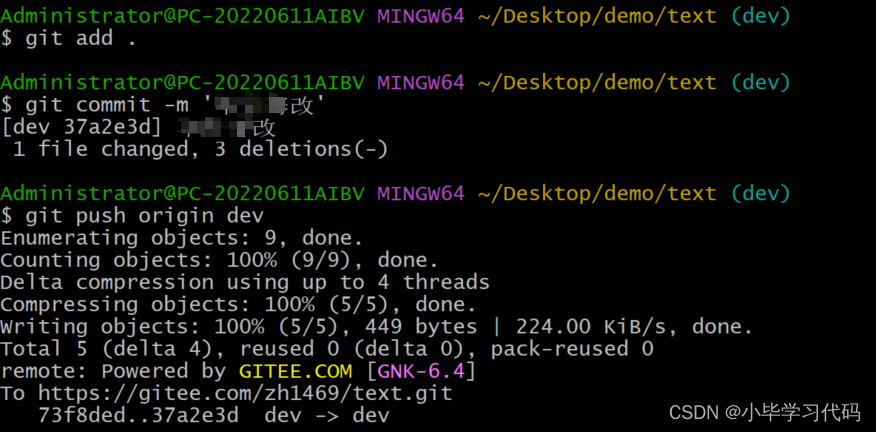
git版本管理加合并笔记
目录 1.创建空文件夹,右键Bash here打开 2.打开链接,点击克隆下载,复制SSH链接 3.输入git SSH链接 回车 4.换成https在桌面上进行克隆仓库就正常了 5.去vscode里改东西 6.提交 7.创建dev分支 8.在dev里修改内容,提交&…...
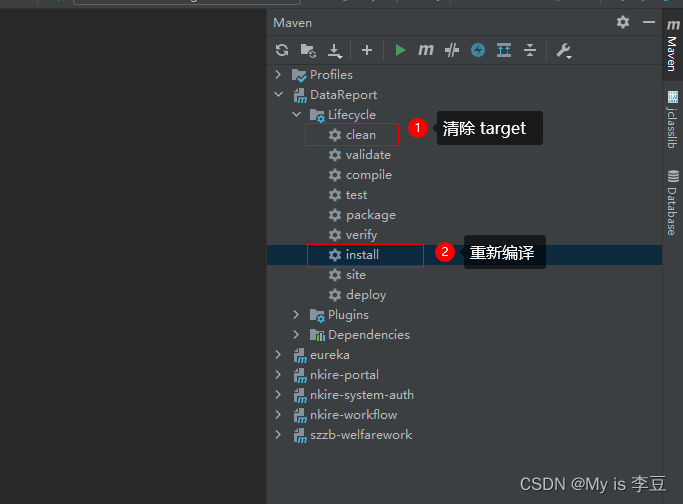
Failed to load property source from location ‘classpath:/application.yml‘
项目场景: 今天到公司启动项目,突然发现项目起不起来了 问题描述 出现 Failed to load property source from location ‘classpath:/application.yml’ 错误 原因分析: 刚开始以为是 application.yml 中格式错误,但是发现同…...

Ajax复习
Ajax复习 一、简介 AJAX 全称为 Asynchronous JavaScript And XML,就是异步的 JS 和 XML。 一句话总结:无刷新通信。 二、 特点 优点 无刷新通信 允许你根据用户事件来更新部分页面内容 缺点 没有浏览历史,不能回退 存在跨域问题…...
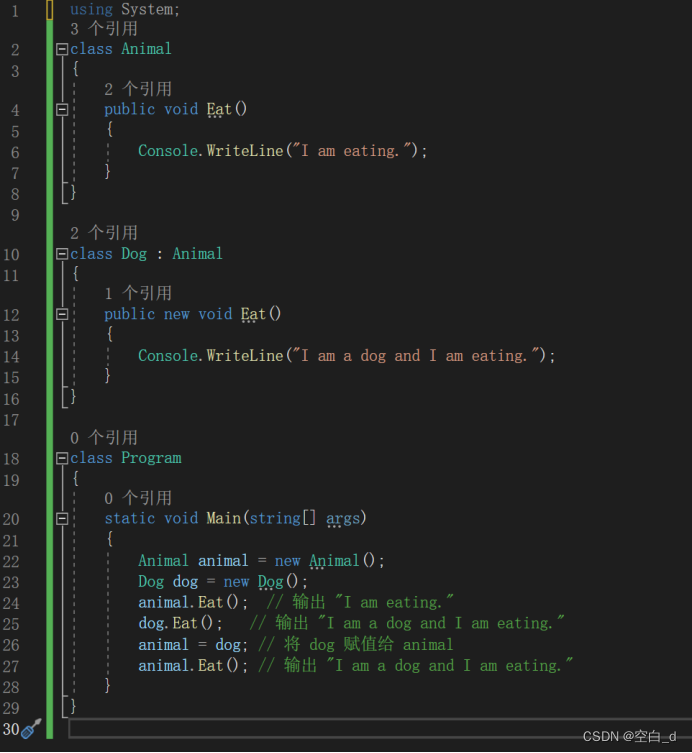
里式替换原则(LSP)
目录 简介: 作用: 过程: 总结: 简介: 里式替换原则(Liskov Substitution Principle,简称LSP)的提出者是美国计算机科学家Barbara Liskov。Barbara Liskov是一位计算机科学家,麻省理工学院教授,也是美国第一个计算机…...
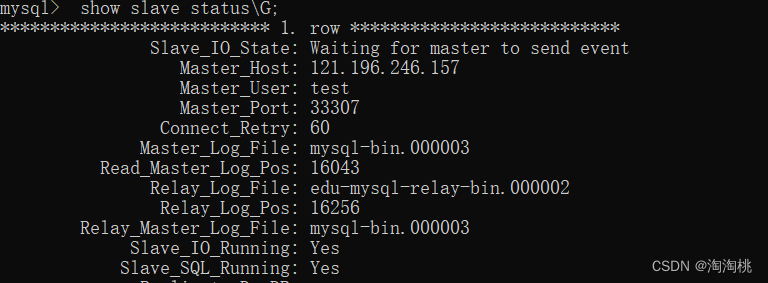
mysql------做主从复制,读写分离
1.为什么要做主从复制(主从复制的作用) 做数据的热备,作为后备数据库,主数据库服务器故障后,可切换到从数据库继续工作,避免数据丢失。 架构的扩展。业务量越来越大,I/O访问频率过高,单机无法满…...

Anaconda虚拟环境跨系统迁移
旧设备运行代码 conda activate name conda env export > environment.yml注意:如果当前路径已经有了 environment.yml 文件,conda 会重写这个文件 新设备运行代码 # 将environment.yml 拷贝到新设备中conda env create -f environment.yml...

第四章 IRIS 编程简介 - Macros
文章目录 第四章 IRIS 编程简介 - MacrosMacrosInclude Files这些代码元素如何协同工作 第四章 IRIS 编程简介 - Macros Macros ObjectScript 还支持定义替换的宏。定义可以是一个值、整行代码或(使用 ##continue 指令)多行。使用宏来确保一致性。例如…...
